bluetooth OPEL INSIGNIA BREAK 2017.5 Інструкція з експлуатації інформаційно-розважальної системи (in Ukrainian)
[x] Cancel search | Manufacturer: OPEL, Model Year: 2017.5, Model line: INSIGNIA BREAK, Model: OPEL INSIGNIA BREAK 2017.5Pages: 143, PDF Size: 2.49 MB
Page 6 of 143
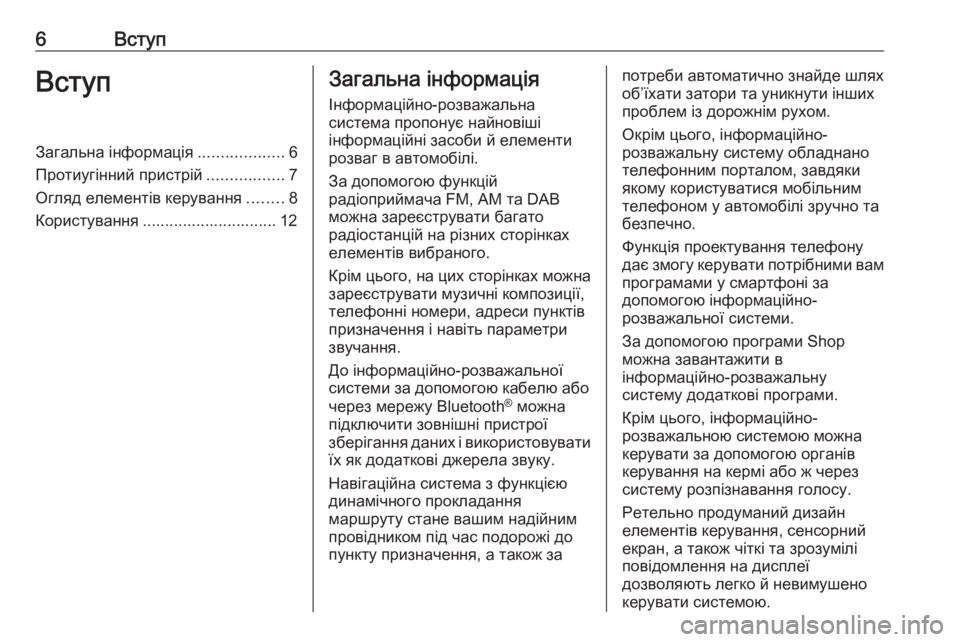
6ВступВступЗагальна інформація...................6
Протиугінний пристрій .................7
Огляд елементів керування ........8
Користування .............................. 12Загальна інформація
Інформаційно-розважальна
система пропонує найновіші
інформаційні засоби й елементи
розваг в автомобілі.
За допомогою функцій
радіоприймача FM, AM та DAB
можна зареєструвати багато
радіостанцій на різних сторінках елементів вибраного.
Крім цього, на цих сторінках можна
зареєструвати музичні композиції,
телефонні номери, адреси пунктів
призначення і навіть параметри
звучання.
До інформаційно-розважальної системи за допомогою кабелю або
через мережу Bluetooth ®
можна
підключити зовнішні пристрої
зберігання даних і використовувати
їх як додаткові джерела звуку.
Навігаційна система з функцією
динамічного прокладання
маршруту стане вашим надійним
провідником під час подорожі до
пункту призначення, а також запотреби автоматично знайде шлях
об’їхати затори та уникнути інших
проблем із дорожнім рухом.
Окрім цього, інформаційно-
розважальну систему обладнано
телефонним порталом, завдяки
якому користуватися мобільним
телефоном у автомобілі зручно та
безпечно.
Функція проектування телефону
дає змогу керувати потрібними вам програмами у смартфоні за
допомогою інформаційно-
розважальної системи.
За допомогою програми Shop
можна завантажити в
інформаційно-розважальну
систему додаткові програми.
Крім цього, інформаційно-
розважальною системою можна
керувати за допомогою органів
керування на кермі або ж через
систему розпізнавання голосу.
Ретельно продуманий дизайн
елементів керування, сенсорний
екран, а також чіткі та зрозумілі
повідомлення на дисплеї
дозволяють легко й невимушено
керувати системою.
Page 13 of 143
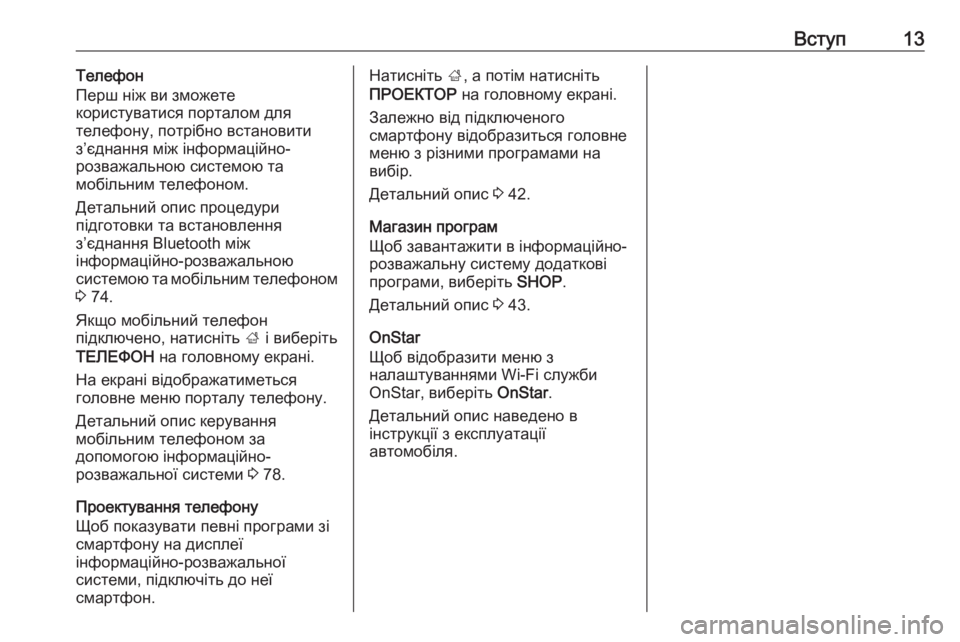
Вступ13Телефон
Перш ніж ви зможете
користуватися порталом для
телефону, потрібно встановити
з’єднання між інформаційно-
розважальною системою та
мобільним телефоном.
Детальний опис процедури
підготовки та встановлення
з’єднання Bluetooth між
інформаційно-розважальною
системою та мобільним телефоном
3 74.
Якщо мобільний телефон
підключено, натисніть ; і виберіть
ТЕЛЕФОН на головному екрані.
На екрані відображатиметься
головне меню порталу телефону.
Детальний опис керування
мобільним телефоном за
допомогою інформаційно-
розважальної системи 3 78.
Проектування телефону
Щоб показувати певні програми зі
смартфону на дисплеї
інформаційно-розважальної
системи, підключіть до неї
смартфон.Натисніть ;, а потім натисніть
ПРОЕКТОР на головному екрані.
Залежно від підключеного
смартфону відобразиться головне
меню з різними програмами на
вибір.
Детальний опис 3 42.
Магазин програм
Щоб завантажити в інформаційно-
розважальну систему додаткові
програми, виберіть SHOP.
Детальний опис 3 43.
OnStar
Щоб відобразити меню з
налаштуваннями Wi-Fi служби
OnStar, виберіть OnStar.
Детальний опис наведено в
інструкції з експлуатації
автомобіля.
Page 23 of 143
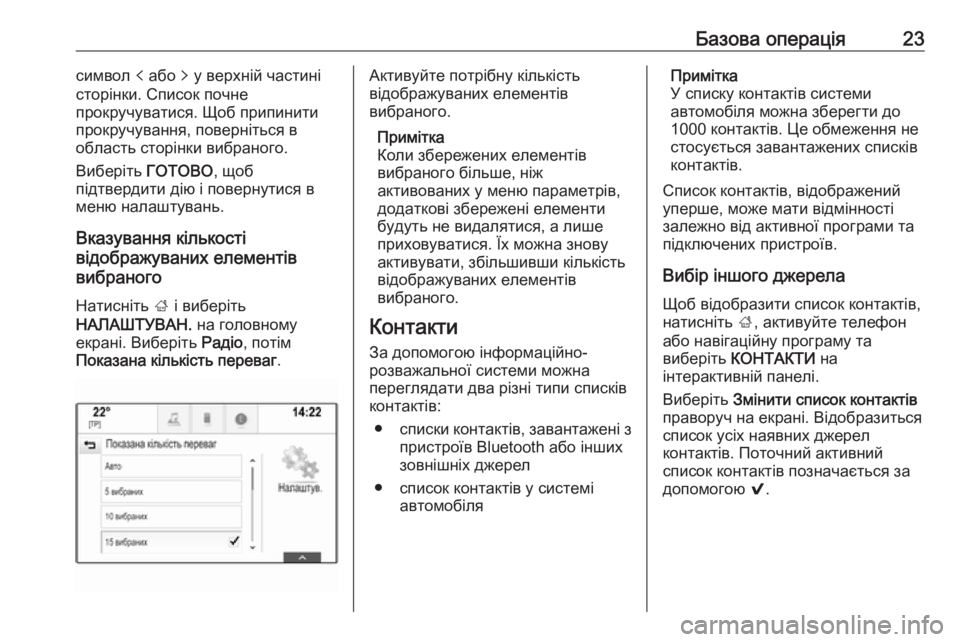
Базова операція23символ p або q у верхній частині
сторінки. Список почне
прокручуватися. Щоб припинити
прокручування, поверніться в
область сторінки вибраного.
Виберіть ГОТОВО, щоб
підтвердити дію і повернутися в
меню налаштувань.
Вказування кількості
відображуваних елементів
вибраного
Натисніть ; і виберіть
НАЛАШТУВАН. на головному
екрані. Виберіть Радіо, потім
Показана кількість переваг .Активуйте потрібну кількість
відображуваних елементів
вибраного.
Примітка
Коли збережених елементів
вибраного більше, ніж
активованих у меню параметрів,
додаткові збережені елементи
будуть не видалятися, а лише
приховуватися. Їх можна знову
активувати, збільшивши кількість
відображуваних елементів
вибраного.
Контакти
За допомогою інформаційно-
розважальної системи можна
переглядати два різні типи списків
контактів:
● списки контактів, завантажені з
пристроїв Bluetooth або інших
зовнішніх джерел
● список контактів у системі автомобіляПримітка
У списку контактів системи
автомобіля можна зберегти до
1000 контактів. Це обмеження не
стосується завантажених списків
контактів.
Список контактів, відображений
уперше, може мати відмінності
залежно від активної програми та
підключених пристроїв.
Вибір іншого джерела
Щоб відобразити список контактів,
натисніть ;, активуйте телефон
або навігаційну програму та
виберіть КОНТАКТИ на
інтерактивній панелі.
Виберіть Змінити список контактів
праворуч на екрані. Відобразиться
список усіх наявних джерел
контактів. Поточний активний
список контактів позначається за
допомогою 9.
Page 31 of 143
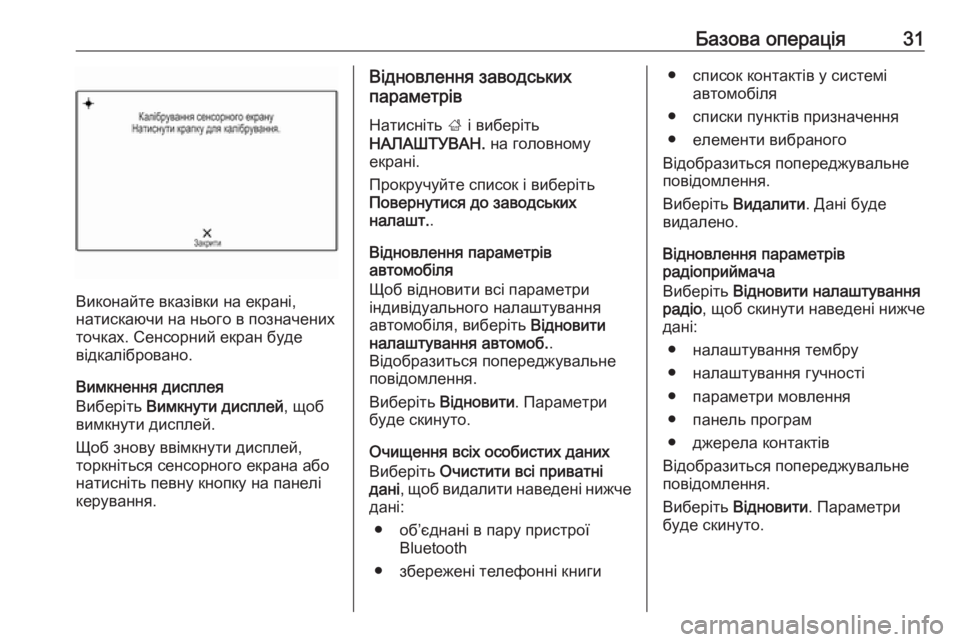
Базова операція31
Виконайте вказівки на екрані,
натискаючи на нього в позначених
точках. Сенсорний екран буде
відкалібровано.
Вимкнення дисплея
Виберіть Вимкнути дисплей , щоб
вимкнути дисплей.
Щоб знову ввімкнути дисплей,
торкніться сенсорного екрана або натисніть певну кнопку на панелі
керування.
Відновлення заводських
параметрів
Натисніть ; і виберіть
НАЛАШТУВАН. на головному
екрані.
Прокручуйте список і виберіть
Повернутися до заводських
налашт. .
Відновлення параметрів
автомобіля
Щоб відновити всі параметри
індивідуального налаштування
автомобіля, виберіть Відновити
налаштування автомоб. .
Відобразиться попереджувальне
повідомлення.
Виберіть Відновити . Параметри
буде скинуто.
Очищення всіх особистих даних
Виберіть Очистити всі приватні
дані , щоб видалити наведені нижче
дані:
● об’єднані в пару пристрої Bluetooth
● збережені телефонні книги● список контактів у системі автомобіля
● списки пунктів призначення
● елементи вибраного
Відобразиться попереджувальне
повідомлення.
Виберіть Видалити . Дані буде
видалено.
Відновлення параметрів
радіоприймача
Виберіть Відновити налаштування
радіо , щоб скинути наведені нижче
дані:
● налаштування тембру
● налаштування гучності
● параметри мовлення
● панель програм
● джерела контактів
Відобразиться попереджувальне
повідомлення.
Виберіть Відновити . Параметри
буде скинуто.
Page 40 of 143
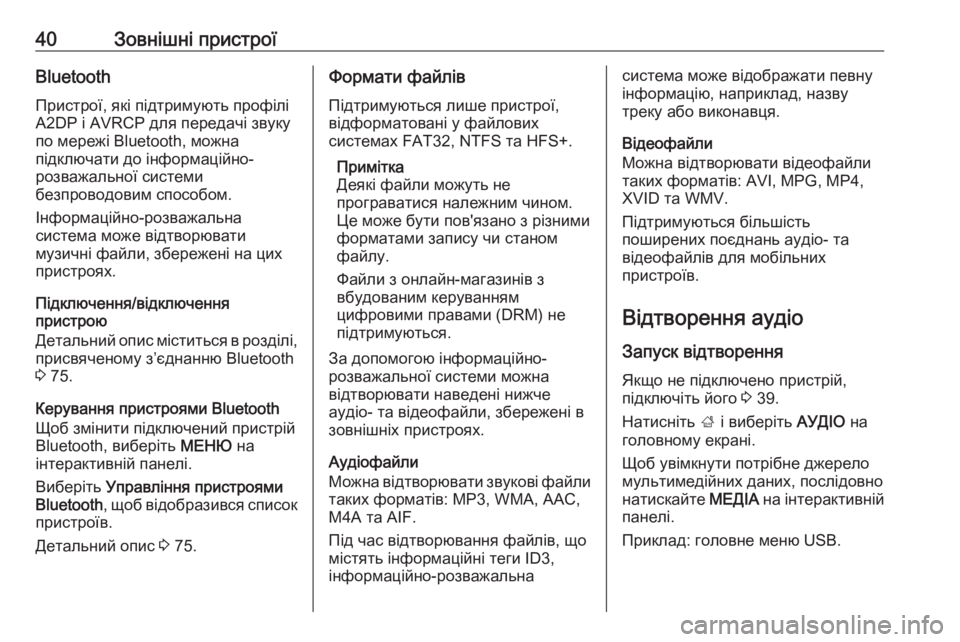
40Зовнішні пристроїBluetooth
Пристрої, які підтримують профілі
A2DP і AVRCP для передачі звуку
по мережі Bluetooth, можна
підключати до інформаційно-
розважальної системи
безпроводовим способом.
Інформаційно-розважальна
система може відтворювати
музичні файли, збережені на цих
пристроях.
Підключення/відключення
пристрою
Детальний опис міститься в розділі, присвяченому з’єднанню Bluetooth
3 75.
Керування пристроями Bluetooth
Щоб змінити підключений пристрій
Bluetooth, виберіть МЕНЮ на
інтерактивній панелі.
Виберіть Управління пристроями
Bluetooth , щоб відобразився список
пристроїв.
Детальний опис 3 75.Формати файлів
Підтримуються лише пристрої,
відформатовані у файлових
системах FAT32, NTFS та HFS+.
Примітка
Деякі файли можуть не
програватися належним чином.
Це може бути пов'язано з різними
форматами запису чи станом
файлу.
Файли з онлайн-магазинів з
вбудованим керуванням
цифровими правами (DRM) не
підтримуються.
За допомогою інформаційно-
розважальної системи можна
відтворювати наведені нижче
аудіо- та відеофайли, збережені в
зовнішніх пристроях.
Аудіофайли
Можна відтворювати звукові файли таких форматів: MP3, WMA, AAC,
M4A та AIF.
Під час відтворювання файлів, що
містять інформаційні теги ID3,
інформаційно-розважальнасистема може відображати певну
інформацію, наприклад, назву
треку або виконавця.
Відеофайли
Можна відтворювати відеофайли
таких форматів: AVI, MPG, MP4,
XVID та WMV.
Підтримуються більшість
поширених поєднань аудіо- та
відеофайлів для мобільних
пристроїв.
Відтворення аудіо
Запуск відтворення
Якщо не підключено пристрій,
підключіть його 3 39.
Натисніть ; і виберіть АУДІО на
головному екрані.
Щоб увімкнути потрібне джерело
мультимедійних даних, послідовно
натискайте МЕДІА на інтерактивній
панелі.
Приклад: головне меню USB.
Page 74 of 143
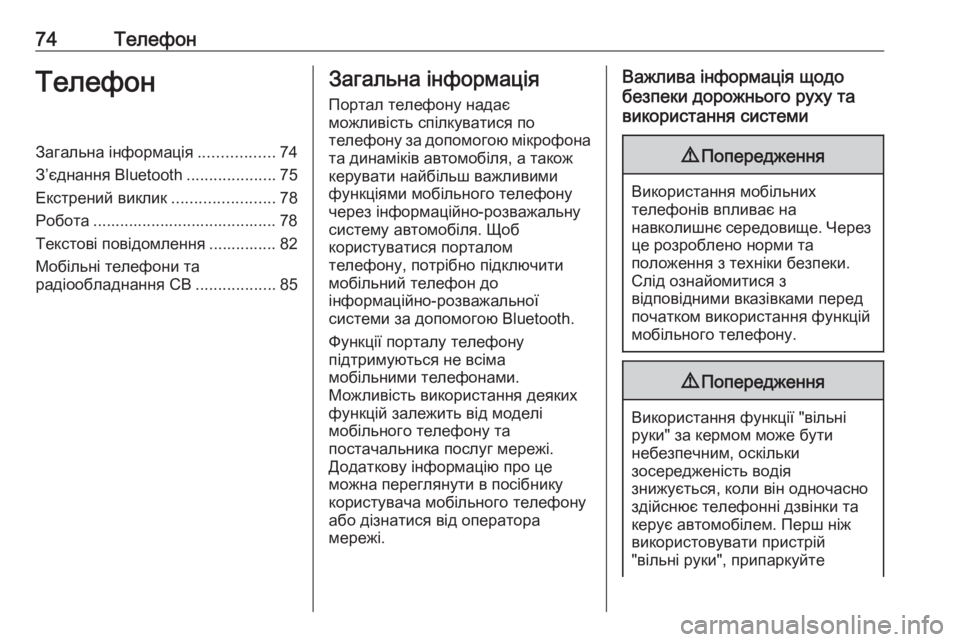
74ТелефонТелефонЗагальна інформація.................74
З’єднання Bluetooth ....................75
Екстрений виклик .......................78
Робота ......................................... 78
Текстові повідомлення ............... 82
Мобільні телефони та
радіообладнання CB ..................85Загальна інформація
Портал телефону надає
можливість спілкуватися по
телефону за допомогою мікрофона
та динаміків автомобіля, а також
керувати найбільш важливими
функціями мобільного телефону
через інформаційно-розважальну
систему автомобіля. Щоб
користуватися порталом
телефону, потрібно підключити
мобільний телефон до
інформаційно-розважальної
системи за допомогою Bluetooth.
Функції порталу телефону
підтримуються не всіма
мобільними телефонами.
Можливість використання деяких
функцій залежить від моделі
мобільного телефону та
постачальника послуг мережі.
Додаткову інформацію про це
можна переглянути в посібнику
користувача мобільного телефону
або дізнатися від оператора
мережі.Важлива інформація щодо
безпеки дорожнього руху та
використання системи9 Попередження
Використання мобільних
телефонів впливає на
навколишнє середовище. Через це розроблено норми та
положення з техніки безпеки.
Слід ознайомитися з
відповідними вказівками перед
початком використання функцій
мобільного телефону.
9 Попередження
Використання функції "вільні
руки" за кермом може бути
небезпечним, оскільки
зосередженість водія
знижується, коли він одночасно
здійснює телефонні дзвінки та
керує автомобілем. Перш ніж
використовувати пристрій
"вільні руки", припаркуйте
Page 75 of 143
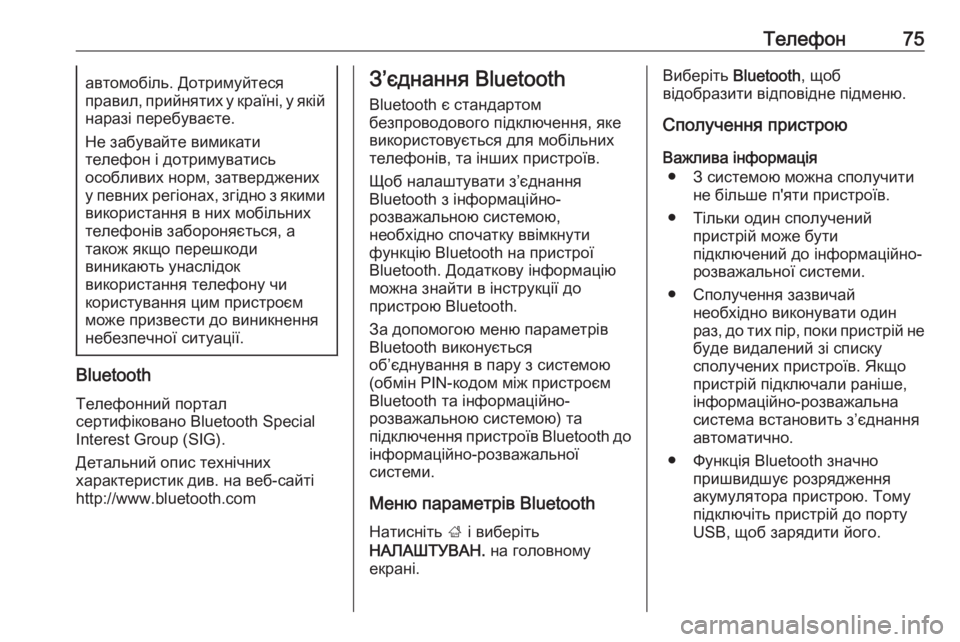
Телефон75автомобіль. Дотримуйтеся
правил, прийнятих у країні, у якій
наразі перебуваєте.
Не забувайте вимикати
телефон і дотримуватись
особливих норм, затверджених
у певних регіонах, згідно з якими
використання в них мобільних
телефонів забороняється, а
також якщо перешкоди
виникають унаслідок
використання телефону чи
користування цим пристроєм
може призвести до виникнення небезпечної ситуації.
Bluetooth
Телефонний портал
сертифіковано Bluetooth Special
Interest Group (SIG).
Детальний опис технічних
характеристик див. на веб-сайті
http://www.bluetooth.com
З’єднання Bluetooth
Bluetooth є стандартом
безпроводового підключення, яке
використовується для мобільних
телефонів, та інших пристроїв.
Щоб налаштувати з’єднання
Bluetooth з інформаційно-
розважальною системою,
необхідно спочатку ввімкнути
функцію Bluetooth на пристрої
Bluetooth. Додаткову інформацію
можна знайти в інструкції до
пристрою Bluetooth.
За допомогою меню параметрів
Bluetooth виконується
об’єднування в пару з системою
(обмін PIN-кодом між пристроєм
Bluetooth та інформаційно-
розважальною системою) та
підключення пристроїв Bluetooth до
інформаційно-розважальної системи.
Меню параметрів Bluetooth Натисніть ; і виберіть
НАЛАШТУВАН. на головному
екрані.Виберіть Bluetooth, щоб
відобразити відповідне підменю.
Сполучення пристрою
Важлива інформація ● З системою можна сполучити не більше п'яти пристроїв.
● Тільки один сполучений пристрій може бути
підключений до інформаційно-
розважальної системи.
● Сполучення зазвичай необхідно виконувати один
раз, до тих пір, поки пристрій не
буде видалений зі списку
сполучених пристроїв. Якщо
пристрій підключали раніше,
інформаційно-розважальна
система встановить з’єднання
автоматично.
● Функція Bluetooth значно пришвидшує розрядження
акумулятора пристрою. Тому підключіть пристрій до порту
USB, щоб зарядити його.
Page 76 of 143
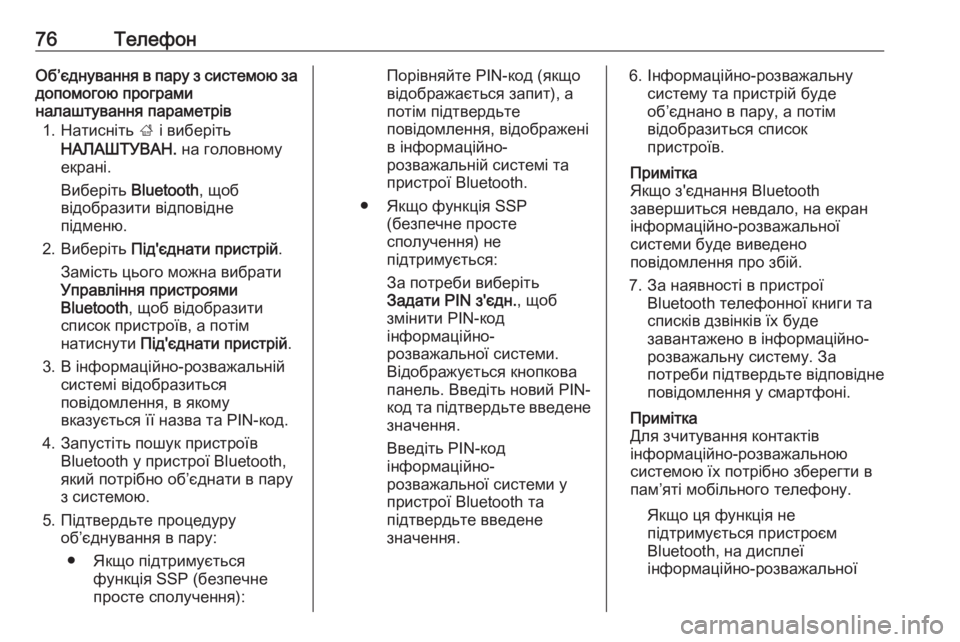
76ТелефонОб’єднування в пару з системою за
допомогою програми
налаштування параметрів
1. Натисніть ; і виберіть
НАЛАШТУВАН. на головному
екрані.
Виберіть Bluetooth, щоб
відобразити відповідне
підменю.
2. Виберіть Під'єднати пристрій .
Замість цього можна вибрати
Управління пристроями
Bluetooth , щоб відобразити
список пристроїв, а потім
натиснути Під'єднати пристрій .
3. В інформаційно-розважальній системі відобразиться
повідомлення, в якому
вказується її назва та PIN-код.
4. Запустіть пошук пристроїв Bluetooth у пристрої Bluetooth,
який потрібно об’єднати в пару
з системою.
5. Підтвердьте процедуру об’єднування в пару:
● Якщо підтримується функція SSP (безпечне
просте сполучення):Порівняйте PIN-код (якщо
відображається запит), а потім підтвердьте
повідомлення, відображені
в інформаційно- розважальній системі та
пристрої Bluetooth.
● Якщо функція SSP (безпечне просте
сполучення) не
підтримується:
За потреби виберіть
Задати PIN з'єдн. , щоб
змінити PIN-код
інформаційно-
розважальної системи. Відображується кнопкова
панель. Введіть новий PIN-
код та підтвердьте введене значення.
Введіть PIN-код
інформаційно- розважальної системи у
пристрої Bluetooth та
підтвердьте введене
значення.6. Інформаційно-розважальну систему та пристрій буде
об’єднано в пару, а потім
відобразиться список
пристроїв.
Примітка
Якщо з'єднання Bluetooth
завершиться невдало, на екран
інформаційно-розважальної
системи буде виведено
повідомлення про збій.
7. За наявності в пристрої Bluetooth телефонної книги та
списків дзвінків їх буде
завантажено в інформаційно-
розважальну систему. За
потреби підтвердьте відповідне повідомлення у смартфоні.
Примітка
Для зчитування контактів
інформаційно-розважальною
системою їх потрібно зберегти в
пам’яті мобільного телефону.
Якщо ця функція не
підтримується пристроєм
Bluetooth, на дисплеї
інформаційно-розважальної
Page 77 of 143
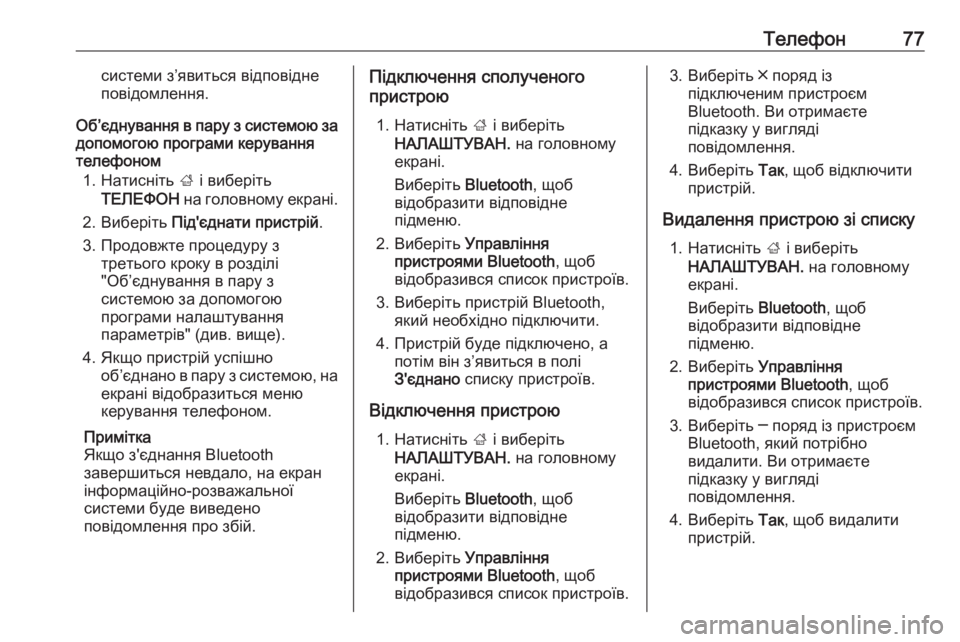
Телефон77системи з’явиться відповідне
повідомлення.
Об’єднування в пару з системою за
допомогою програми керування
телефоном
1. Натисніть ; і виберіть
ТЕЛЕФОН на головному екрані.
2. Виберіть Під'єднати пристрій .
3. Продовжте процедуру з третього кроку в розділі
"Об’єднування в пару з
системою за допомогою
програми налаштування
параметрів" (див. вище).
4. Якщо пристрій успішно об’єднано в пару з системою, на
екрані відобразиться меню
керування телефоном.
Примітка
Якщо з'єднання Bluetooth
завершиться невдало, на екран
інформаційно-розважальної
системи буде виведено
повідомлення про збій.Підключення сполученого
пристрою
1. Натисніть ; і виберіть
НАЛАШТУВАН. на головному
екрані.
Виберіть Bluetooth, щоб
відобразити відповідне підменю.
2. Виберіть Управління
пристроями Bluetooth , щоб
відобразився список пристроїв.
3. Виберіть пристрій Bluetooth, який необхідно підключити.
4. Пристрій буде підключено, а потім він з’явиться в полі
З'єднано списку пристроїв.
Відключення пристрою 1. Натисніть ; і виберіть
НАЛАШТУВАН. на головному
екрані.
Виберіть Bluetooth, щоб
відобразити відповідне
підменю.
2. Виберіть Управління
пристроями Bluetooth , щоб
відобразився список пристроїв.3. Виберіть ╳ поряд із підключеним пристроєм
Bluetooth. Ви отримаєте
підказку у вигляді
повідомлення.
4. Виберіть Так, щоб відключити
пристрій.
Видалення пристрою зі списку 1. Натисніть ; і виберіть
НАЛАШТУВАН. на головному
екрані.
Виберіть Bluetooth, щоб
відобразити відповідне
підменю.
2. Виберіть Управління
пристроями Bluetooth , щоб
відобразився список пристроїв.
3. Виберіть ─ поряд із пристроєм Bluetooth, який потрібно
видалити. Ви отримаєте
підказку у вигляді
повідомлення.
4. Виберіть Так, щоб видалити
пристрій.
Page 78 of 143
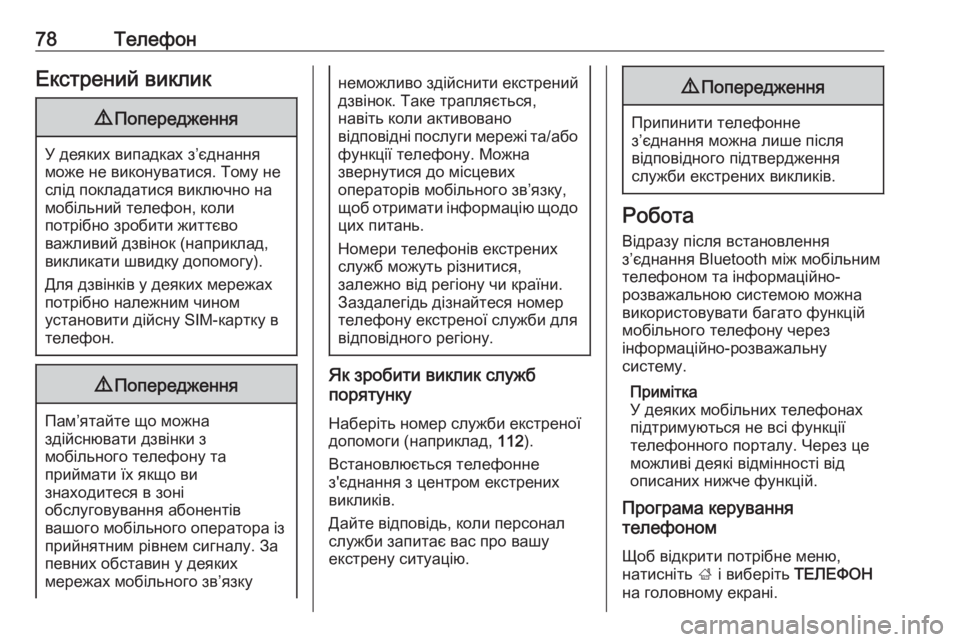
78ТелефонЕкстрений виклик9Попередження
У деяких випадках з’єднання
може не виконуватися. Тому не слід покладатися виключно на
мобільний телефон, коли
потрібно зробити життєво
важливий дзвінок (наприклад,
викликати швидку допомогу).
Для дзвінків у деяких мережах
потрібно належним чином
установити дійсну SIM-картку в
телефон.
9 Попередження
Пам’ятайте що можна
здійснювати дзвінки з
мобільного телефону та
приймати їх якщо ви
знаходитеся в зоні
обслуговування абонентів
вашого мобільного оператора із
прийнятним рівнем сигналу. За
певних обставин у деяких
мережах мобільного зв’язку
неможливо здійснити екстрений
дзвінок. Таке трапляється,
навіть коли активовано
відповідні послуги мережі та/або функції телефону. Можна
звернутися до місцевих
операторів мобільного зв’язку, щоб отримати інформацію щодо
цих питань.
Номери телефонів екстрених
служб можуть різнитися,
залежно від регіону чи країни.
Заздалегідь дізнайтеся номер
телефону екстреної служби для
відповідного регіону.
Як зробити виклик служб
порятунку
Наберіть номер служби екстреної
допомоги (наприклад, 112).
Встановлюється телефонне
з'єднання з центром екстрених
викликів.
Дайте відповідь, коли персонал
служби запитає вас про вашу
екстрену ситуацію.
9 Попередження
Припинити телефонне
з’єднання можна лише після
відповідного підтвердження
служби екстрених викликів.
Робота
Відразу після встановлення
з’єднання Bluetooth між мобільним
телефоном та інформаційно-
розважальною системою можна
використовувати багато функцій
мобільного телефону через
інформаційно-розважальну
систему.
Примітка
У деяких мобільних телефонах
підтримуються не всі функції
телефонного порталу. Через це
можливі деякі відмінності від
описаних нижче функцій.
Програма керування
телефоном
Щоб відкрити потрібне меню,
натисніть ; і виберіть ТЕЛЕФОН
на головному екрані.